- u盤安裝xp系統(tǒng)辦法詳解
- u盤安裝系統(tǒng)與光盤安裝系統(tǒng)區(qū)別
- u盤安裝系統(tǒng)教材詳解
- U盤安裝win7總是藍(lán)屏的處理辦法
- u盤安裝系統(tǒng)分區(qū)出錯(cuò)處理辦法
- u盤安裝用的系統(tǒng)有哪些?
- U盤安裝Win10 pro專業(yè)版圖文圖文詳細(xì)
- u盤安裝Win10.gho鏡像系統(tǒng)圖文介紹
- u盤安裝windows7系統(tǒng)的步驟
- u盤安裝系統(tǒng)后無(wú)法打開(kāi)系統(tǒng)處理圖文詳細(xì)教程
- U盤安裝WIN7系統(tǒng)設(shè)置U盤打開(kāi)的辦法
- U盤安裝雨林木風(fēng)安裝盤圖文詳細(xì)教程
推薦系統(tǒng)下載分類: 最新Windows10系統(tǒng)下載 最新Windows7系統(tǒng)下載 xp系統(tǒng)下載 電腦公司W(wǎng)indows7 64位裝機(jī)萬(wàn)能版下載
u盤安裝xp系統(tǒng)辦法詳解
發(fā)布時(shí)間:2023-01-18 文章來(lái)源:深度系統(tǒng)下載 瀏覽:
|
U盤的稱呼最早來(lái)源于朗科科技生產(chǎn)的一種新型存儲(chǔ)設(shè)備,名曰“優(yōu)盤”,使用USB接口進(jìn)行連接。U盤連接到電腦的USB接口后,U盤的資料可與電腦交換。而之后生產(chǎn)的類似技術(shù)的設(shè)備由于朗科已進(jìn)行專利注冊(cè),而不能再稱之為“優(yōu)盤”,而改稱“U盤”。后來(lái),U盤這個(gè)稱呼因其簡(jiǎn)單易記而因而廣為人知,是移動(dòng)存儲(chǔ)設(shè)備之一。現(xiàn)在市面上出現(xiàn)了許多支持多種端口的U盤,即三通U盤(USB電腦端口、iOS蘋果接口、安卓接口)。 小編最近一直在研究u盤安裝xp系統(tǒng)的方法,因?yàn)橐呀?jīng)有很多朋友都來(lái)問(wèn)小編u盤安裝系統(tǒng)xp要怎么操作了!所以覺(jué)得是時(shí)候給大家講解一下啦!那么到底u(yù)盤安裝系統(tǒng)xp要怎么操作呢?下面小編就給大家?guī)?lái)u盤安裝xp系統(tǒng)方法詳解吧。 首先到網(wǎng)上下載并安裝U盤制作軟件“一鍵U盤裝系統(tǒng)V3.3”,并將U盤插入電腦中,建議插入臺(tái)式機(jī)后置USB接口; 然后從“開(kāi)始”菜單或桌面上啟動(dòng)“一鍵U盤裝系統(tǒng)V3.3”軟件: 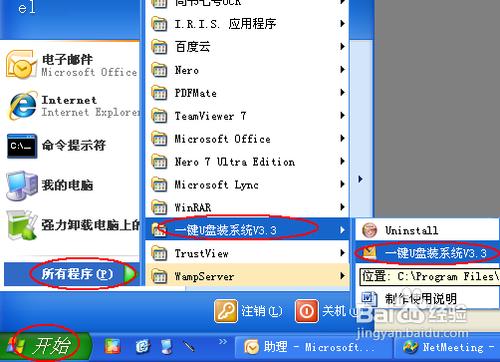 u盤安裝xp系統(tǒng)方法詳解圖1 軟件啟動(dòng)后首先會(huì)檢測(cè)插入的U盤,檢測(cè)到后會(huì)顯示出來(lái): 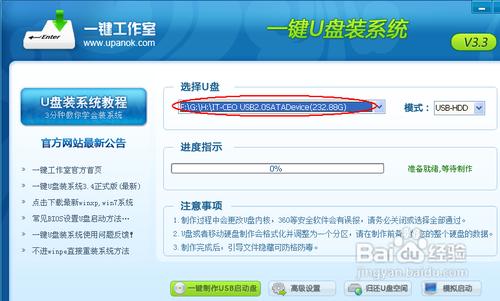 u盤安裝xp系統(tǒng)方法詳解圖2 直接點(diǎn)擊“一鍵制作USB啟動(dòng)盤”按鈕即可,稍等一會(huì)即彈出成功的提示信息(注意,U盤會(huì)被格掉): 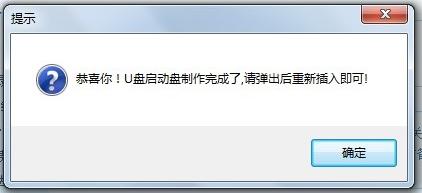 u盤安裝xp系統(tǒng)方法詳解圖3 然后,根據(jù)提示拔插一次U盤,在重新插入之后,將你準(zhǔn)備好的GHO文件復(fù)制到U盤的GHO或根目錄下: 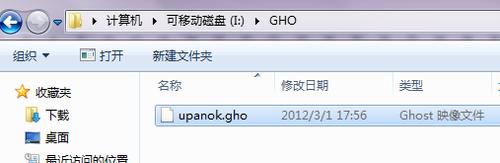 u盤安裝xp系統(tǒng)方法詳解圖4 好了,到這里你的U盤已經(jīng)可以用來(lái)安裝系統(tǒng)或維護(hù)電腦了。 然后將這個(gè)制作好的U盤插到需要用U盤安裝的電腦中,然后從U盤引導(dǎo)系統(tǒng)(有的電腦在剛開(kāi)機(jī)時(shí)按F9或F12可選擇從USB啟動(dòng)); 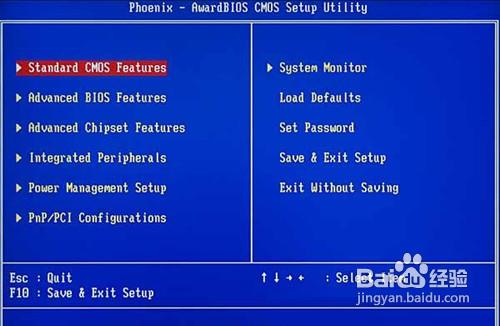 u盤安裝xp系統(tǒng)方法詳解圖5 成功從U盤啟動(dòng)后,我們選擇第一項(xiàng),進(jìn)WinPE:  u盤安裝xp系統(tǒng)方法詳解圖6 進(jìn)入WinPE后,我們直接雙擊桌面上的“ONEKEY(一鍵還原)”圖標(biāo),程序會(huì)自動(dòng)找到你剛放到U盤根目錄下的GHO文件: 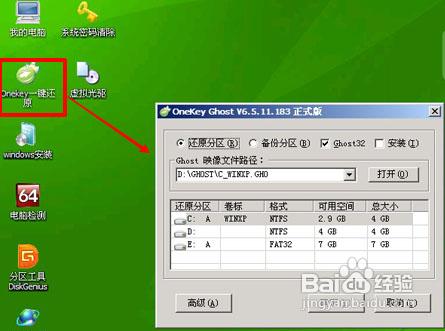 u盤安裝xp系統(tǒng)方法詳解圖7 如果不是這個(gè)GHO文件,則可以選擇后面的“打開(kāi)”按鈕,找到你需要的GHO文件:  u盤安裝xp系統(tǒng)方法詳解圖8 選好正確的GHO后,則再在下面選擇“還原分區(qū)”(你的系統(tǒng)要安裝在哪個(gè)分區(qū)),最后單擊“確定”按鈕,彈出確認(rèn)的對(duì)話框: 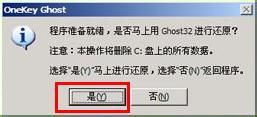 u盤安裝xp系統(tǒng)方法詳解圖9 選擇“是”按鈕后繼續(xù),開(kāi)始安裝系統(tǒng)了。  u盤安裝xp系統(tǒng)方法詳解圖10 通過(guò)上面的u盤安裝xp系統(tǒng)方法詳解,我們就可以輕松掌握u盤安裝系統(tǒng)xp的方法啦,大家是否都已經(jīng)掌握了呢?如果大家對(duì)這個(gè)方法有興趣的話,不妨將這篇教程收藏起來(lái),無(wú)論是以后自己研究還是分享給小伙伴們都是極好的哦。 U盤有USB接口,是USB設(shè)備。如果操作系統(tǒng)是WindowsXP/Vista/Win7/Linux/PrayayaQ3或是蘋果系統(tǒng)的話,將U盤直接插到機(jī)箱前面板或后面的USB接口上,系統(tǒng)就會(huì)自動(dòng)識(shí)別。 |


